Trucs et astuces sous Mac OS Mojave — suite
|
— Quelques problèmes avec l'installation de High Sierra ?
— Ne nettoyez jamais votre clavier avec un chiffon imbibé d'eau: la carte au-dessous n'a pas été étanchéifiée, ce qui constitue une sérieuse négligence des ingénieurs d'Apple selon moi. L'espace entre les touches en plastique et la carte en dessous permet l'infiltration de liquide ce qui peut flinguer net net votre clavier via la carte connectée au-dessous: ce qui m'est arrivé une fois déjà et ça coute un peu cher (!) comme réparation. Préférez un coton tige imbibé d'alcool pour le nettoyage des touches, c'est nettement recommandé car beaucoup plus safe. — Sous Sierra, les nombreuses extensions que vous avez accumulées au fil du temps sans vous en rendre compte sous Safari ou Firefox vous bouffent énormément de mémoire sur la RAM et mettent votre CPU en surchauffe parfois. Désactivez-les toutes hormis AdBlock et vous verrez, ça ira déjà mieux. Il y a une flopée de plist installés par Apple sous ~/Library/LaunchAgents. Peut-être 200 sinon plus, je ne les ai pas tous comptés!! Impossible de les enlever car OS en a besoin au lancement et de toute façon si vous essayez il vous interdira de le faire. Seule solution: acheter une barrette de 4Go de RAM supplémentaire ou attendre la prochaine MAJ de OS en espérant qu'elle sera moins gourmande en mémoire. Safari et Firefox sont aussi très gourmands en mémoire et des fois en ouvrant une page, vous sollicitez 400Mo de mémoire vive. Avec Google Chrome c'est un peu mieux et il se révèle moins gourmand: cela ralentit moins votre Mac du coup mais Safari semble toujours le plus rapide au chargement. Vérifiez tout cela en ouvrant Moniteur d'activité et en allant dans l'onglet Mémoire: vérifier la pression sur la mémoire. De même le nouveau MalwareBytes (payant) se révèle lui aussi très gourmand si le Dæmon est activé (!) et qui vous protège en continu mais vous pouvez le déconnecter: seule solution pour gagner du temps CPU, le désactiver ou s'en servir en mode demo qui est toujours gratuit. Si vous utilisez Safari ou Firefox vous risquez de devoir activer fréquemment MemoryClean en Extreme clean pour qu'il vous libère de la mémoire mais CleanMyMac le fait aussi. Donc pas la peine d'avoir des doublons même si MemoryClean3 semble un peu plus performant que CleanMyMac. Dès qu'on utilise des logiciels de Adobe ou Final Cut Pro X ou même Photoshop, cela s'avère utile en dehors de vos 16 Go de RAM disponibles qui peuvent fondre comme neige au soleil surtout si vous vous servez de After effects CC: impossible de mettre plus de RAM sur le mien de toute façon. — Cet utilitaire CleanMyMac3 a l'air très bien avec un seul inconvénient: il est un peu cher quand même (39.95€). Les performances sont notablement améliorées après son passage: il y a un gain de place notoire, surtout dans le dossier système qui peut se retrouver soulagé de 1 voire 2 Go excédentaires sinon davantage. C'est une sorte de synthèse ou même symbiose (?!) de différents utilitaires que l'on peut trouver sur le Net: en particulier il nettoie les corbeilles locales générées par certaines applis (fichiers locaux mis à la corbeille dans des .Trash propres aux applications donc invisibles), il nettoie les caches utilisateurs ou système générés par des applis ou l'OS ou l'iOS , élimine tous ces fichiers de localisation en nord-coréen ou en finnois dont vous ne savez que faire, cherche les fichiers de préférence corrompus, élimine les pièces jointes des Mail que vous avez déjà enregistrées ailleurs, aussi les photos originales que vous avez déjà retouchées et sauvegardées ailleurs. Attention d'ailleurs à toujours faire des sauvegardes ! À l'heure où j'écris il vous fait la liste des fichiers volumineux qui encombrent, des applications en surcharge car peu utilisées: il peut reconstruire le système de lancement et plein d'autres choses... Non il fait pas encore la vaisselle ni votre lit le matin ! — Pour faire le ménage genre nettoyer doublons, fichiers localisés ou autres, sinon utilisez Magican qui lui est gratuit ou Cocktail et SierraCache Cleaner ou encore Gemini ou Duplicate File finder qui sont eux par contre payants. Sur le Net. Vous trouverez différents utilitaires dont CleanApp (payant aussi) et d'autres qui combinés entre eux, vous feront le ménage en moins de trois. TrashMe (8.99€) sous AppStore vous désinstalle les applications que vous mettez à la corbeille en moins de deux, n'est pas excessivement cher et est français (cocorico!). De plus il est constamment mis à jour par son auteur. — Tout le monde le sait: pour déplacer un élément d'une fenêtre de Finder à l'autre, il faut faire un glisser-déposer. Lorsqu'on veut copier, il suffit de faire la même chose mais en appuyant sur la touche [Alt]. Maintenant depuis Maverick, si on ouvre deux fenêtres simultanément on peut utiliser l'item du Finder "Fusionner les 2 fenêtres" ce qui facilite grandement déplacements et copies. Oui mais comment faire un glisser-déposer d'une clé USB ou d'un DVD vers le bureau sans copier nécessairement ? Le Finder interprète le glisser-déposer comme une copie si on exécute le mouvement d'un périphérique à l'autre. Pour éviter la copie et avoir seulement le déplacement, la réponse est simple, il suffit d'appuyer sur la touche [Cmd]. La touche [Cmd] suivie d'un glisser-déposer vous permet de déplacer un élément d'un périphérique à l'autre sans le copier. Plus besoin de le jeter à la corbeille ensuite ... Simple mais de bon goût !! P.S. Tout ce qui se trouve sous le dossier Applications est protégé contre les déplacements intempestifs ou non voulus: c-a-d que si vous faites un déplacement, c'est un alias qui apparaîtra sur le bureau. Si vous voulez déplacer un élément 'définitivement', il suffit d'appuyer sur la touche Cmd (idem) et de faire un glisser-déposer. Il vous demandera le MDP administrateur, n'en doutez pas! |
|
—Vous voulez écouter radio classique sous iTunes ? Qualité exceptionnelle !! Vous ouvrez 'Ouvrir le flux...' dans le menu Avancé sous iTunes et faites un copier-coller de cette adresse: Radio Classique. Ou alors sous iTunes, aller dans Radio Internet et chercher le dans la rubrique 'Classical'. On peut aussi télécharger un widget radioclassique.widget, par contre à utiliser dans le Dashboard, mais je n'ai pas trouvé comment: double cliquer dessus n'engendre aucune action à moins de télécharger le pack yahoo widget qui permet de l'afficher mais sans le son ! Il manque un plug-in Real Player mais ils ne disent pas où le télécharger malheureusement .... Par contre on peut écouter radio classique directement sur ce site Radio Classique... Vous pourrez trouver d'autres flux à l'adresse http://www.audiophilefr.com/Site/for...nt-t13667.html |
|
Sans supplément de prix vous pouvez faire la même chose avec France Culture, France Musique et France Inter et Fip. France Culture==> Flux France Musique => Flux Fip ==> Flux France Inter ==> Flux Mais c'est sous Radio Classique que la qualité d'écoute est meilleure, voire exceptionnelle ! En téléchargeant les widget Yahoo, vous avez même le nom du morceau en cours qui s'affiche dans le widget. Sachez cependant que si vous téléchargez de gros fichiers en même temps, l'écoute via les flux ralentit le téléchargement, mais 8 Go de RAM au lieu de 4 valent mieux ! La raison provient sans doute du fait que les fichiers sont en m4a au lieu de mp3 habituellement. Si vous avez l'excellent Wondershare AllmyMusic, vous pouvez enregistrer vos morceaux favoris sous ce format pour les ré-écouter par la suite !! C'est 29 $ pour une license, ce qui ne me semble pas excessif vu la qualité d'enregistrement. L'enregistrement, c'est aussi une des fonctionnalités disponibles sous Audio Hijack, payant lui aussi et avec lequel vous pouvez vous amuser avec des tas de filtres. L'interface graphique est plaisante et très ergonomique. Je ne crois pas qu'il soit trop permis de faire de la pub ici, mais je vous conseille les enceintes Creative Gigaworks. Via Amazon vous vous les faites livrer chez vous, pas extrêmement cher: un peu quand même mais à mon avis indispensable pour une bonne qualité d'écoute. Au passage, la commande F7 vous affiche au-dessus de l'icône iTunes dans le dock le nom du morceau en cours ou le nom de la radio que vous écoutez. Les touches F7, F8 et F9 permettent de commander iTunes et QuickTime. ==> ■ De cette façon , si vous êtes à Helsinki, à New York ou à Buenos Aires (dans les grandes villes il y a en général profusion de réseaux WiFi) , vous pouvez écouter vos radios favorites via le cable ! Et pour faire des dossiers avec de belles icônes dessus, Add folder icon de chez AppStore .... GRATOS ! |
|
— Pour compresser en format zip, déchiffrable par PC et maintenant aussi sur Mac heureusement, il suffit de sélectionner l'icône et de faire un clic droit en choisissant tout en haut dans la première ligne l'item 'Compresser [nom-de-fichier]': vous obtenez une archive zip que vous pouvez envoyer aux possesseurs de PC aussi bien que Mac. Par ailleurs, Mac via Unzip ou Unarchiver décompresse le format zip et d'autres aussi. — Balader votre souris à droite des liens du navigateur fait apparaître une touche subliminale, pour peu que vous ayez le bon plug-in, de Safari ou de Firefox. Une recherche Google ou un autre moteur vous donne un certain nombre de liens que vous pouvez visualiser de cette façon avec 'Coup d'œil'. Cela peut éviter de charger des pages inutiles des fois … Et d'encombrer le cache. — Dans les Préférences de Mail à l'onglet "présentation", on peut restorer l'ancienne version de Mail concernant la présentation. À essayer... Lors de l'écriture d'un message, la dernière des 4 icônes en haut à droite vous offre des messages pré-formattés: anniversaires, annonces etc. — Dans Préférences système, une case à cocher dans le sous-menu 'Accessibilité' vous permet de faire clignoter votre écran lors d'un message d'erreur. Il est destiné à des personnes mal-voyantes surtout... — Ouvrez une fenêtre Finder et choisissez un élément de la fenêtre en cliquant dessus. Ensuite faites un clic droit, apparaît un menu contextuel avec des tas d'options intéressantes, des raccourcis. Vous pouvez sélectionner "Envoyer un mail avec pièce jointe": en cliquant dessus, votre fichier -une photo p.ex.- vient se loger automatiquement dans le corps du message que vous allez envoyez. Dans cette rubrique 'Service' du menu contextuel, il y a aussi 'Effacer les métadonnées ' et 'Créer une icône et une prévisualisation'. — L'application 'Graphic Converter' effectue beaucoup de types de traitements sur images, comme créer des icônes et aperçu, extraire des aperçus RAW (format natif de certains appareils photo numériques) pour les convertir en format TIFF, recadrer et filtrer, supprimer des métadonnées ou champs de ressources, modifier des noms de créateur. Un peu le couteau suisse pour le traitement d'images … Après il faut disposer de Photoshop bien sûr et de filtres pour faire des choses plus compliquées et sophistiquées. Le grand intérêt de Graphic Converter est qu'il est léger et qu'il permet par exemple de convertir d'anciens formats comme le format PIC en JPEG. On peut aussi sélectionner un dossier comprenant p.ex. vos photos de vacances et en faire une présentation HTML, ce qui se révèle sympa pour partager avec des amis. Il suffit de choisir l'option "Convertir et modifier ..." et choisir l'option "Catalogue HTML pour l'Internet" dans le menu déroulant, en ayant bien pris soin auparavant de sélectionner l'ensemble de vos photos par Opt + "A". Régulièrement mis à jour avec plein de nouveaux gadgets. La dernière version, la version 10, est carrément béton et laisse entrevoir une porte vers certaines possibilités de Photoshop: en particulier il vous détecte automatiquement les contours du visage d'une personne sur une photo ce qui facilite les retouches. Certaines du moins. Bien sûr, il faut que votre serveur vous accorde des pages persos pour pouvoir télécharger le dossier avec tous ses fichiers: donc éviter Numéricable pour les pages perso que j'ai cherchées pendant six mois avant que l'on ne m'avoue sur la hot line au bout de x appels excédés qu'elles n'existaient pas !! De la fausse pub mais ils ont corrigé cela depuis en ne faisant plus de pub pour qq chose qui n'existait pas. Au passage, mentionnons que créer une animation GIF est devenu un jeu d'enfant depuis Photoshop CSS 5.5; CS 6 a rajouté un bandeau en bas de l'écran histoire d'améliorer encore et ça ne s'arrête pas là... Ça s'est perfectionné après, mais très peu de transitions disponibles encore, hélas ! — Tapez dans le Terminal: defaults write com.apple.Safari WebKitInitialTimedLayoutDelay [nombre-secondes] Ainsi, si vous rentrez 0.25 ou carrément 0 dans le champ 'value' c-a-d le nombre de secondes, cela semble accélérer le rendu sous Safari: c'est une astuce. — Sous Spotlight, sélectionner un item après une recherche vous donne un aperçu du fichier. Appuyer sur [Cmd] en maintenant l'élément sélectionné vous donne son chemin en grisé qui s'affiche au-dessous. Très utile: pas forcément très visible mais peut se révéler une aide précieuse !! Cmd + Enter vous ouvre carrément le dossier où se trouve l'élément dans une fenêtre Finder. Pratique non ? Accessoirement voici quelques raccourcis intéressants et un aperçu de la grammaire de recherche sous Spotlight. Ouvrez une fenêtre Finder et essayez ces commandes dans le champ de recherche en haut à droite: type: jpeg type: psd (ou mp3 ou txt ou ce que vous voulez...) Voir + bas une liste non exhaustive des types disponibles sous SpotLight. — Pour réaliser une alerte automatique et paramétrable des évènements iCal, je renvoie à mon article sur Script automator pour paramétrer des alertes iCal... Nécessite quelques connaissances quand même et de maîtriser certaines applis, comme Applescript et des notions d'Unix. — Un raccourci intéressant : [Alt] + Espace vous permet d'afficher des photos en mode plein écran et bénéficier du diaporama, si vous les avez pré-sélectionnées avant bien sûr: très rapide en plus, c'est un petit plus de Quick Look ! Si vous sélectionnez un groupe de de photos dans un dossier et appuyez sur la touche espace, 'Coup d'œil' vous offre une icône en plus dans la barre supérieure qui permet d'afficher toutes les vignettes sur la page. — Si vous travaillez souvent dans Terminal, voici quelques alias plus bas qui peuvent vous être utiles. Ouvrir le fichier .profile par 'emacs.profile' (ou textWrangler, gratuit) . Attention, la navigation ne se fait plus par la souris mais par les touches haut, bas, gauche et droite. La sauvegarde sous emacs se fait par [Ctrl-X] + [Ctrl-C] suivi de la réponse 'y', pour 'yes' dans la ligne du bas en bleu. Le logiciel BBEdit convient bien mais est un peu cher, 50€ quand même: Par contre il n'introduit pas de caractères parasites de mise en forme comme Textedit ou Word. Il suffit pour le lancer de taper sous Terminal, bbedit [nom-de-fichier]. TextWrangler revient à peu près au même mais lui est gratuit ! Moins de possibilités évidemment...
Si vous voulez profiter des jeux sous Unix lancez emacs sous Terminal, tapez ESC + X et dans la barre du bas le nom du jeu comme spook … ou pong. Les jeux sous UNIX sont écrits en langage LISP et se trouvent généralement sous la directory /usr/share/emacs/22.1/lisp/play/ dont l'inoubliable Tetris que personne n'a oublié je suis sûr.
-rw-r--r-- 1 root wheel 14299 17 mar 02:25 /usr/share/emacs/22.1/lisp/play/5x5.elc -rw-r--r-- 1 root wheel 3984 17 mar 02:25 /usr/share/emacs/22.1/lisp/play/animate.elc -rw-r--r-- 1 root wheel 11247 17 mar 02:25 /usr/share/emacs/22.1/lisp/play/blackbox.elc -rw-r--r-- 1 root wheel 3562 17 mar 02:25 /usr/share/emacs/22.1/lisp/play/cookie1.elc -rw-r--r-- 1 root wheel 23636 17 mar 02:25 /usr/share/emacs/22.1/lisp/play/decipher.elc -rw-r--r-- 1 root wheel 2134 17 mar 02:25 /usr/share/emacs/22.1/lisp/play/dissociate.elc -rw-r--r-- 1 root wheel 46683 17 mar 02:25 /usr/share/emacs/22.1/lisp/play/doctor.elc -rw-r--r-- 1 root wheel 88173 17 mar 02:25 /usr/share/emacs/22.1/lisp/play/dunnet.elc -rw-r--r-- 1 root wheel 8470 17 mar 02:25 /usr/share/emacs/22.1/lisp/play/fortune.elc -rw-r--r-- 1 root wheel 14900 17 mar 02:25 /usr/share/emacs/22.1/lisp/play/gamegrid.elc -rw-r--r-- 1 root wheel 19049 17 mar 02:25 /usr/share/emacs/22.1/lisp/play/gametree.elc -rw-r--r-- 1 root wheel 28198 17 mar 02:25 /usr/share/emacs/22.1/lisp/play/gomoku.elc -rw-r--r-- 1 root wheel 61441 17 mar 02:25 /usr/share/emacs/22.1/lisp/play/handwrite.elc -rw-r--r-- 1 root wheel 10146 17 mar 02:25 /usr/share/emacs/22.1/lisp/play/hanoi.elc -rw-r--r-- 1 root wheel 38571 17 mar 02:25 /usr/share/emacs/22.1/lisp/play/landmark.elc -rw-r--r-- 1 root wheel 7373 17 mar 02:25 /usr/share/emacs/22.1/lisp/play/life.elc -rw-r--r-- 1 root wheel 1132 17 mar 02:25 /usr/share/emacs/22.1/lisp/play/meese.elc -rw-r--r-- 1 root wheel 2460 17 mar 02:25 /usr/share/emacs/22.1/lisp/play/morse.elc -rw-r--r-- 1 root wheel 13841 17 mar 02:25 /usr/share/emacs/22.1/lisp/play/mpuz.elc -rw-r--r-- 1 root wheel 11265 17 mar 02:25 /usr/share/emacs/22.1/lisp/play/pong.elc -rw-r--r-- 1 root wheel 11140 17 mar 02:25 /usr/share/emacs/22.1/lisp/play/snake.elc -rw-r--r-- 1 root wheel 12032 17 mar 02:25 /usr/share/emacs/22.1/lisp/play/solitaire.elc -rw-r--r-- 1 root wheel 1633 17 mar 02:25 /usr/share/emacs/22.1/lisp/play/spook.elc -rw-r--r-- 1 root wheel 1468 17 mar 02:25 /usr/share/emacs/22.1/lisp/play/studly.elc -rw-r--r-- 1 root wheel 17814 17 mar 02:25 /usr/share/emacs/22.1/lisp/play/tetris.elc -rw-r--r-- 1 root wheel 3335 17 mar 02:25 /usr/share/emacs/22.1/lisp/play/yow.elc -rw-r--r-- 1 root wheel 17086 17 mar 02:25 /usr/share/emacs/22.1/lisp/play/zone.elc
alias h='history | more' # Ainsi si vous avez tapé une commande compliqué,e qui se trouve associée au numéro # de processus en-tête, 428 par exemple, la commande Unix sous Terminal '!428' le relancera. alias ps*='ps -Aw | more' # pour savoir quel est le processus qui fait ramer la machine via Activity Monitor et le supprimer par kill [numéro-de-processus] alias loc='locate' alias ls*='ls -Gal; pwd' # Pour avoir de belles couleurs !! alias home='cd ~' Et si vous avez téléchargé des voix comme celle de Virginie (France) , Sangeeta (Indes) ou de Julie (Québec) ou de Raquel (Brésil) dans VoiceOver, juste histoire de rigoler vous pouvez rajouter: say -r 20 "Bonjour de Plougastel en Bretagne où il pleut comme d'habitude ! " -v Virginie Sans vouloir faire du racisme anti-breton (loin de moi!) vous remarquerez dans cette phrase les progrès faramineux accomplis en synthèse vocale: l'accentuation sémantique en français se fait habituellement sur la dernière syllabe de la phrase... et là c'est le cas. Et les ingénieurs d'Apple ont dû faire pareil avec le portugais, le coréen, le néerlandais etc. Quel boulot mais beau boulot ! say -r 20 "Bonjour de Montreal du Canada" -v "Julie" say -r 20 "Hello from Bombay in India" -v "Sangeeta" say -r 20 "Un comprimento grande do Rio de Janeiro no Brazil" -v "Raquel" Évidemment vous aurez téléchargé ces voix auparavant, sinon Terminal ne saura pas quoi faire. |
|
|||||||||
Autre petit truc, cette fois sous Textedit. Lorsque vous voulez appliquez un style ou une mise en forme à plusieurs lignes de texte non consécutives, vous appuyez sur la touche Cmd pendant que vous sélectionnez simultanément une ligne, puis une autre etc. Si vous appuyez sur la touche Alt au lieu de Cmd, à ce moment en déplaçant le pointeur, vous pouvez dessinez un carré en surligné dans votre page. À vous de déterminer à quoi ça sert !! Peut-être si vous avez un tableau copié par Excel, ça peut permettre d'éliminer des colonnes inutiles ? Si vous découvrez une autre utilité, merci de me la communiquer. ==> Encore un autre truc sous Textedit: lorsque vous sélectionnez une ligne, vous avez un sous-menu sous Éditer qui s'appelle Transformations et là vous avez trois choix: tout mettre en majuscules, tout mettre en minuscules ou mettre la première lettre de chaque mot en majuscule (Capitalizing en anglais). Peut s'avérer utile... |
|||||||
Autre truc sous Textedit , le copier-coller intelligent (Smart Copy and Paste)
Smart Copy and Paste (Coller /copier intelligent)
Hey, I saw one more auto-fix feature in the Edit/Substitutions submenu: “Smart Copy/Paste.” What’s that about?
Ordinarily, when you cut or copy a word out of a sentence and then paste it into a new one, you have some cleanup to do. You leave an extra space behind, and you have to add a space after the word when you paste.
Smart Copy/Paste simply cleans up these spaces for you. If you cut a word out of a sentence, only one space gets left between the words where it used to be. And when you paste text, a space is added on either side automatically—but only one.
Tiré du Missing Manual-Mac Os Lion (beaucoup de choses de ce manuel sont toujours valables sur les versions d'après dont Yosemite, El Capitan puis Sierra)
• Vous êtes stressés et souffrez parfois d'acouphènes ?
Écoutez la bande son de cette video, allongez-vous sur le dos pendant le temps que ça dure (30 mn environ) et vous verrez que ça ira déjà mieux ! Bruits de la campagne mixés composés vraisemblablement en studio mais belle réussite en tout cas sur le plan artistique: on s'y croirait. Moutons, vaches, chèvres, chevaux et cascades on s'y croirait surtout avec tous ces oiseaux ! Petit massage de l'oreille interne grâce à des bruits de la campagne complètement réalistes... Et du point de vue de la relaxation, chez moi efficace à 100%. Cette video d'une forêt la nuit est très bien aussi, la meilleure que j'ai essayée. Il y a d'autres musiques ou sons de la nature relaxants proposés sur la colonne de droite dans YouTube mais j'ai pas tout essayé: sûrement des choses bien.
========================================================
Voici un script sympa pour vider la corbeille et que vous pouvez mettre dans le Dock après l'avoir sauvegardé et en exécutable naturellement. Mais ça vous savez faire non ?
set userName to short user name of (system info)
application "Finder"
if not items of trash is {} then
tell me to say userName & "Appuyez sur la touche Aine Teure pour vider la corbeille " speaking rate 180 modulation 7 using "Virginie"
ignoring application responses
empty trash
end ignoring
else
tell me to say "Appelez les pompiers " & userName & "le SAMU et le Gé IGé èNe. Rien dans la corbeille" speaking rate 200 modulation 127 using "Virginie"
end if
end tell
#==================== fin du script ===========================
— Remonter/rebooter un disque externe éjecté :
Vous venez de faire une sauvegarde sur un disque dur externe par Time Machine et vous l'éjectez une fois cela fait. Mais justement vous avez oublié de vérifier quelque chose sur ce disque externe. Que faire sinon débrancher la prise USB pour la rebrancher ensuite afin de le voir réapparaître sur le bureau ? Y a-t-il une autre solution moins 'béton' ? Il suffit d'ouvrir Utilitaire de disque qui se trouve dans le dossier Utilitaires : votre disque externe apparaît toujours mais en grisé, signe qu'il est toujours en ligne mais plus accessible. Vous le sélectionnez et faites un clic droit et demandez 'Montez' tout simplement.
— AirPlane Setting est une application qui vous permet de déconnecter le sans fil et BlueTooth, ainsi que diminuer le rétro-éclairage de votre ordi. Utile si vous faites un trek sur l'altiplano bolivien ou dans le désert de Gobi... ou si vous prenez souvent l'avion. Il est aussi possible de désactiver le Wi-Fi en cliquant la bonne option sur l'icône idoine dans la barre Finder. Ce n'est pas la peine de placer cet utilitaire en démarrage automatique, vu que vous l'utiliserez peu sauf si vous passez votre temps à ça. Ça risque de vous bouffer du temps CPU et de la mémoire. Normalement une icône en forme d'avion se positionne sur la barre Finder. Permet d'économiser des cycles de microprocesseur...
Si vous voyagez, dans Date et Heure des Préférences système, vous pouvez choisir l'option "Régler le fuseau horaire en fonction de la position actuelle": de cette façon, vous êtes assuré d'avoir l'heure locale.
— Il existe un menu caché Debug sous Safari qu'on peut activer sous Terminal par la commande suivante en tapant la ligne qui suit :
defaults write com.apple.safari.plist IncludeInternalDebugMenu -bool true
Bien sûr pour le supprimer, il suffit de remplacer le booléen 'true' par 'false' dans la même commande ==> Show compositingborders ainsi que ce qui se trouve dans l'item Drawing/Compositing Flags dans ce fameux menu Debug révèle des choses qui peuvent être intéressantes. Ce menu supplémentaire est surtout utile si vous avez un site Web : vous pouvez ainsi le deboguer via ce menu. Pour plus d'infos consulter la page développeur Web Apple.
De façon moins compliquée et sans passer par Terminal, il est aussi possible d'aller dans l'item Développement dans le Menu de Safari et de sélectionner un quelconque item pour des fonctionnalités que je n'ai pas toujours compris: malheureusement, j'ai l'impression que ça ne marche pas toujours comme ça devrait mais je n'en ai pas la certitude. En l'occurrence, ça viderait-il vraiment les caches ?? Il faut se servir de Cocktail ou Sierra Cache Cleaner pour être sûr de les nettoyer et les vider !! Là ça marche c'est quasi sûr...
— Souvent les fichiers volumineux compressés en zip sont scindés en plusieurs parties et il faut pouvoir les re-scinder en divers morceaux pour pouvoir les uploader quelque part sur un site. L'utilitaire Split & Concat permet de résoudre le problème.
— Sous Terminal, on peut utiliser le clic droit à bon escient. Ainsi, si vous cherchez toutes les commandes en rapport avec la commande cat par exemple, sélectionnez le texte avec la souris, faites un clic droit et choisissez l'option 'Rechercher dans les pages de man', man étant l'abréviation de manuel évidemment. Cette option est l'équivalent de la commande UNIX 'apropos [nom-de-commande]'.
Vous pouvez choisir l'option 'Afficher l'inspecteur' qui vous donne des infos utiles, genre quel type de shell, taille de la fenêtre et type. L'option 'Ouvrir la page de man' est intéressante. C'est l'équivalent d'un 'man [nom-de-commande]' mais dans une autre fenêtre, ce qui vous permet de naviguer aisément dedans et permet de trouver les infos de façon plus agréable.
— Vous désirez changer la police système de votre Mac ? Vous en avez assez de Helvetica new ? Vous voulez faire une farce à un collègue en lui installant Comic Sans MS comme police système ? C'est très simple à effectuer : allez sur cette page et on vous explique par le menu comment faire !
— Beaucoup se demandent pourquoi le Menu Finder ne comporte pas d'item Quit tout en bas comme n'importe quelle application. Votre Mac rame et vous désirez le rebooter ? Pour ce faire il vous faut impérativement rajouter cet item dans le menu déroulant. Comment ? C'est très simple, il suffit de taper dans Terminal la commande suivante :
defaults write com.apple.finder QuitMenuItem -bool YES
Et bien sûr, en tapant killall -9 Finder à la suite cela vous rajoutera l'item voulu et au bon endroit bien sûr. Taper seule cette dernière commande dans Terminal vous relance Finder s'il est par malheur bloqué ou trop lent. Il est possible que Terminal vous refuse cette action et demande que vous tapiez sudo killall -9 Finder et rentrer le MDP administrateur après. Et bien sûr pour retirer l'item Quit au reboot suivant, on retapera la même commande mais avec No au lieu de Yes. Au prochain redémarrage tout redeviendra comme avant ou sinon pour l'effectuer tout de suite tapez cette commande :
defaults write com.apple.finder QuitMenuItem -bool NO; killall -9 Finder
Si Finder est par hasard bloqué, faites un Alt+clic droit sur l'icône du Finder en bas à gauche dans le Dock et normalement (en tout cas!) apparaît un item "Relancer" que vous pourrez sélectionner. Pas toujours le cas, ça dépend de votre version d'OS en fait et de l'humeur de votre Mac aussi... Il y a toujours la possibilité de faire Cmd+Alt+Esc et sélectionner l'item Finder pour le relancer. Tout dépend de ce qui coince et où... Sinon allez sous Terminal et tapez en cas de blocage sévère:
killall -9 Finder

— Plein de trucs utiles sur cette page de Wikihow pour améliorer et booster votre mac. Attention: si parfois vous rencontrez des difficultés à mettre en œuvre ce qu'ils disent, c'est que leurs pages datent un peu et n'ont pas été franchement mises à jour depuis Mountain Lion, ce qui remonte à quelque temps ! Après Jésus-Christ mais quand même... Mais quelques trucs intéressants quand même surtout si vous débutez.
— Même lorsqu'ils sont dans votre corbeille, les messages éliminés dans Mail restent indexés sur un Tera-Giga-Mega serveur quelque par aux USA dans le désert californien parmi les rattlesnakes et les cactus -à ce qu'il paraît- jusqu'à ce qu'ils disparaissent définitivement de votre corbeille. Pour éviter cet inconvénient, ou encore un Président qui devient de plus en plus encombrant, ou encore si vous trouvez votre corbeille de Mail décidément trop pleine ou trop "junkie", sélectionnez ceux qui se trouvent dans la corbeille par Cmd + A et pour s'en débarrasser cette fois définitivement y compris et surtout de l'indexation sur le serveur amerloque, tapez fn + Cmd + Del.
— La plupart des améliorations de MacOS Sierra ne sont pas immédiatement perceptibles pour l'utilisateur ordinaire de MacOS. Beaucoup d'améliorations ont été apportées dans les domaines de la performance et la sécurité. Quelques utilisateurs ont fait l’expérience d’un Mac soudain ralenti après avoir installé MacOS Sierra. Grâce à Terminal et en tapant les commandes ci-dessous, vous pouvez accélérer macOS Sierra et améliorer nettement son fonctionnement. Ces commandes désactivent divers retards et autres animations pas forcément indispensables mais construites par Apple et incluses dans le built-in. Si elles n’en demeurent pas moins agréables pour l’utilisateur, elles ne sont ni forcément nécessaires ni obligatoirement indispensables. À vous de juger.
1. Désactivez des animations lorsque vous ouvrez et fermez des fenêtres.
defaults write NSGlobalDomain NSAutomaticWindowAnimationsEnabled -bool false
2. Désactivez les animations lorsque vous ouvrez une fenêtre via Quick Look.
defaults write -g QLPanelAnimationDuration -float 0
3. Redimensionnement accéléré lorsque vous ajustez la taille d’une fenêtre (applications de Cocoa).
defaults write NSGlobalDomain NSWindowResizeTime -float 0.001
4. Désactivez l'animation lorsque vous ouvrez la fenêtre d'Infos dans l'inspecteur par Cmd + I. Assez agréable de mon point de vue.
defaults write com.apple.finder DisableAllAnimations -bool TRUE
5. Désactivez des animations lorsque vous ouvrez une application depuis le Dock.
defaults write com.apple.dock launchanim -bool False
6. Faites se dérouler toutes les animations plus rapidement que celles gérées et utilisées par Mission Control.
defaults write com.apple.dock expose-animation-duration -float 0.1
7. Désactivez le retard lorsque vous masquez le Dock.
defaults write com.apple.Dock autohide-delay -float 0
8. Désactivez le rebondissement des icones lorsque vous ouvrez une appli dans le Dock.
defaults write com.apple.Dock no-bouncing -bool TRUE
🏆Onglets partout
Toutes les applications système, et conformes aux standards de développement Apple s’ouvrent aux onglets : c’est le cas, par exemple, de Plans ou de Mail. Sous Sierra dans les Préférences Système > Dock, l’option « Préférer les onglets pour l’ouverture de documents » permet même de régler par défaut le comportement d’ouverture d’un nouveau document dans un nouvel onglet. Le raccourci à connaitre : Cmd + t. C’est de la place gagnée à l’écran, sauf sous Textedit où cette commande ouvre le livre des polices. En tout cas, toujours ça de gagné plutôt qu'avoir un écran encombré de fenêtres partout. Dans les Préférences de Finder cochez la case du bas "Ouvrir les dossiers dans des onglets plutôt que des fenêtres".
— Sous iTunes, faites [Cmd] + F pour avoir le mode plein écran. Même commande pour la fermer. Effet visuel intéressant: la barre du Finder passe comme un train !!
—Toujours sous iTunes, si vous avez envie de changer de radio ou de MP3 ou m4a, faites [Cmd] + → ou ← pour naviguer. Bon d'accord: tout ça se trouve dans le Menu iTunes mais on pense pas toujours aux raccourcis clavier. Il y a aussi les touches F7, F8 et F9.
L'item 'Afficher les doublons' dans le menu Fichier est intéressant et permet de gagner de la place parfois sinon Magican (gratuit) ou Gemini II vous les repèreront automatiquement.
À force de faire des listes et des sous-listes (jazz, classique, bossa ou autres) on se retrouve à copier des éléments et ça prend de la place, ces fichiers MP3 surtout les doublons. N'oubliez pas que les mp3 sont théoriquement stockés sous le dossier iTunes Media si vous avez pris la précaution que je mentionne plus bas. Le chemin complet est ~/Music/iTunes/iTunes Media. Il est important de prendre cette précaution: allez dans les préférences de iTunes, sélectionnez iTunes et cochez la case “Copier dans le dossier iTunes Media les fichiers ajoutés à la bibliothèque“. Certains logiciels ont la malignité (ou la maladresse ?) de vous éliminer un peu trop rapidement certains de vos fichiers mp3 ou m4a à moins que ce ne soit iTunes lui-même qui fasse le boulot: je n'ai jamais réussi à savoir . Ce doublon vous fait une sûreté en cas de disparition soudaine de vos morceaux favoris. Cela m'est arrivé plusieurs fois et on est bien content d'avoir une copie de réserve dans ce cas.
Si vous éliminez des doublons de mp3- et c'est souvent le cas sous iTunes qui stocke un peu partout les mp3 dans différents dossiers- ne touchez pas à ceux situés dans ce dossier: iTunes ne les retrouverait plus et vous afficherait un point d'exclamation devant les fichiers déplacés ou supprimés et ce serait alors rédhibitoire. Servez-vous plutôt du dossier Ajouter automatiquement à iTunes pour y glisser vos mp3: voir ci-dessous pour l'emplacement. Dès l'ouverture de iTunes celui-ci transférera automatiquement les mp3 au bon endroit dans sa bibliothèque si vous avez coché la case mentionnée plus haut dans les Préférences. Si vous avez les moyens utilisez l'excellent BeaTunes qui actualise tous vos fichiers son et les classements.
— La touche Alt conjuguée avec des commandes Finder révèle d'intéressantes possibilités parfois et même souvent... Ainsi si vous avez l'icône de Time Capsule dans la barre de Finder, appuyer sur cette touche en la sélectionnant vous permettra de regarder ce que vous avez sur d'autres disques de sauvegarde, s'ils sont présents et connectés. Idem en appuyant sur Alt et en sélectionnant l'icône de la connection Wi-Fi dans la barre du Finder vous obtiendrez des infos sur les adresses IP de votre ordi et du routeur, le type de chiffrage sécurité etc.
Dans la barre de menu, icône du son (haut-parleur) : si vous cliquez dessus avec la touche Alt enfoncée, ce n'est pas le réglage de volume auquel on accède, mais le choix des périphériques de sortie et d'entrée.
D'autre part, lorsque vous utilisez les touches de contrôle de volume de votre clavier /http%3A%2F%2Fwww.memoclic.com%2Fmedias%2Fvar%2F2013-46%2Fvolume-clavier-mac.jpg) , le changement se fait selon une certaine progression (point par point, comme le montre l’image ci-dessous)
, le changement se fait selon une certaine progression (point par point, comme le montre l’image ci-dessous)
/http%3A%2F%2Fwww.memoclic.com%2Fmedias%2Fvar%2F2013-46%2Fvariation-volume.png)
Vous pouvez faire varier le son de manière plus précise (par quart de point) en maintenant préalablement les touches Alt + Shift suivi de le touche d’augmentation ou de diminution du son.
Cette méthode fonctionne également avec la luminosité de votre écran.
19. Voir rapidement le bureau
— Le raccourci fn + F11 place les applications ouvertes sur les côtés de l’écran et vous permet de visionner ce qu'il y a sur votre bureau plus facilement.
Lire la suite : http://www.memoclic.com/778-mac/17095-astuces-mac-os.html#ixzz4iw3UiXap
😇 Plein d'astuces intéressantes sous http://www.memoclic.com/778-mac/17095-astuces-mac-os.html#ixzz4iw0a90WMP
— On peut réarranger les icônes dans la barre supérieure du Finder en appuyant sur la touche Cmd et en les faisant glisser. Ce qui permet de mettre sur le côté complètement à gauche celles qu'on utilise le + souvent par exemple et dont l'accès est fréquent.
— Ça vous énerve cette pastille rouge dans l'icône de Préférences système dans le dock et qui vous signale que la MAJ de Catalina est prête à être chargée sur votre ordi ? Alors que vous voulez restez en deçà, comme moi qui me satisfait de Mojave et n'ai pas du tout envie de passer au nouveau OS ?
Regardez cette page où 3 commandes sur Terminal suffisent à vous débarrasser de cette pastille importune et éviter la mise à jour intempestive et non souhaitée d Catalina.
— 10 commandes de Terminal que tous les utilisateurs de Mac devraient connaître😛
Le site OpenMan est très intéressant pour son affichage des pages man en GUI: au lieu de faire sous Terminal par exemple man ls, vous ferez openman ls et l'affichage est beaucoup plus agréable avec un split en sections détaillées. Il vous faudra Homebrew pour une installation de commandes supplémentaires à celles d'Unix: safe, je l'ai essayé et ça marche sans problème.
==> une bonne video en anglais sur quelques tricks sur MacOS... et une autre ici.
Plutôt qu'attendre une semaine les MAJ de AppStore sur vos logiciels préférés d'OS, demandez-lui de vérifier tous les jours. Pour cela dans Terminal, tapez la commande suivant:
> defaults write /Library/Preferences/com.apple.SoftwareUpdate Schedulerfrequency -int 1
Pour accélérer l'affichage du Dock, deux commandes:
>defaults write com.apple.dock autohide-time-modifier -float 1; killall Dock
>defaults write com.apple.dock autohide-delay -float 0; killall Dock
Pour changer le texte sur l'écran d'accueil:
>sudo defaults write /Library/Preferences/com.apple.loginwindow.plist LoginwindowText "Votre_Texte"

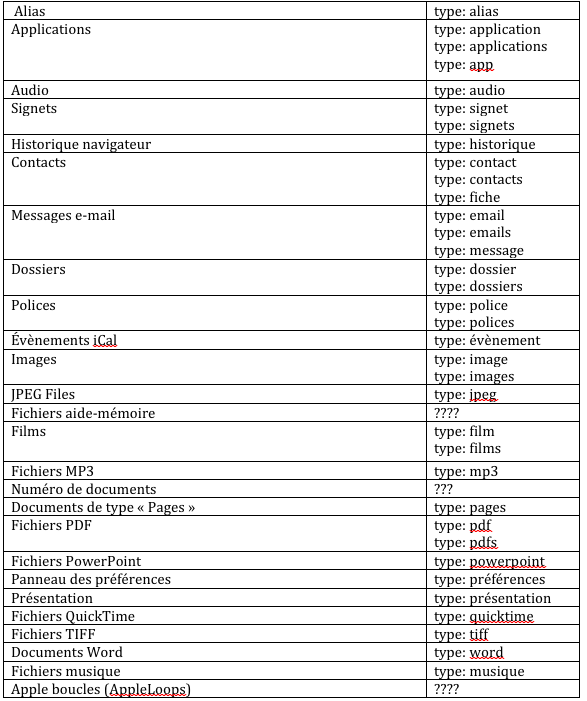


/idata%2F5031833%2Fmer-calme-ciel-nuageux-40x30.jpg)
/idata%2F5031833%2Fbon-plan.jpg)
/idata%2F5031833%2Flogo-3D.jpg)
/idata%2F5031833%2Flogo-cekool-copie-2.jpg)
